Maison >Problème commun >Que faire si le Centre de sécurité Windows plante dans le système Win10
Que faire si le Centre de sécurité Windows plante dans le système Win10
- 王林avant
- 2023-06-29 13:06:072952parcourir
Que dois-je faire si le Centre de sécurité Windows plante dans le système Win10 ? Que dois-je faire si le Centre de sécurité Windows plante dans Win10 ? Récemment, certains utilisateurs ont signalé que lors de l'utilisation du système Win10, il y avait une icône x sur le logo Security Center dans le coin inférieur droit. Lorsqu'il est ouvert, seule une fenêtre apparaît pendant quelques secondes, puis se ferme automatiquement. ne peut pas être modifié. Quelle est la solution ? De nombreux amis ne savent pas comment fonctionner en détail. L'éditeur a compilé les étapes pour résoudre le problème du crash du Centre de sécurité Windows dans le système Win10. Si vous êtes intéressé, suivez l'éditeur pour jeter un œil ci-dessous !

Étapes pour résoudre le crash du Centre de sécurité Windows dans le système Win10
1. Appuyez sur la combinaison de touches win+R pour ouvrir Exécuter, tapez : gpedit.msc et cliquez sur OK pour ouvrir l'éditeur de stratégie de groupe
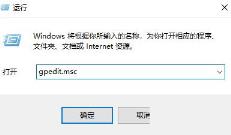
2. Dans le groupe Développez le côté gauche de la stratégie dans l'ordre : Configuration de l'ordinateur - Modèles d'administration - Composants Windows - Programme antivirus Windows Defender
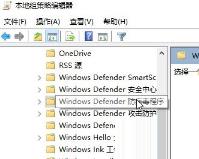
3. Double-cliquez sur le côté droit pour fermez le programme antivirus Windows Defender - Définir comme configuration - Appliquer - Confirmez la réparation et enregistrez les paramètres
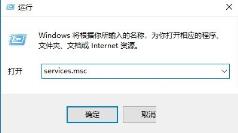
4. Appuyez ensuite sur Windows + R pour ouvrir Exécuter, entrez : services.msc et cliquez sur OK pour ouvrir. le service ;
5. Dans l'interface du service, recherchez le service associé à Windows Defender et démarrez-le. Changez le type de démarrage en automatique, puis redémarrez l'appareil pour voir l'effet. Les services sont :
Service avancé de protection contre les menaces de Windows Defender
Service d'inspection du réseau antivirus Windows Defender
Service antivirus Windows Defender
Pare-feu Windows Defender
Service Windows Defender Security Center
Assurez-vous que les services ci-dessus fonctionnent normalement.
Enfin, après avoir terminé l'opération de configuration selon les étapes ci-dessus, nous pouvons redémarrer l'ordinateur pour résoudre le problème et ouvrir normalement le Centre de sécurité Windwos. À ce moment, le X du logo Windows Defender dans la barre des tâches disparaîtra également !
Ce qui précède est le contenu détaillé de. pour plus d'informations, suivez d'autres articles connexes sur le site Web de PHP en chinois!

